¿Quiere restablecer la vista de Outlook a su diseño de vista predeterminado? Es muy fácil de hacer. Siga los pasos a continuación.
Outlook es un cliente de correo electrónico ampliamente utilizado que ofrece una gran cantidad de funciones adecuadas para usuarios generales, avanzados y organizacionales. Una de las mejores funciones de Outlook es la capacidad de cambiar la vista para adaptarla a sus necesidades. Por ejemplo, es posible que desee agregar columnas adicionales, ocultar mensajes basados en filtros, mensajes grupales, etc. Cualquier cosa que necesite, Outlook tiene una opción y le permite cambiar la vista como desee.
Después de cambiar la vista de Outlook, puede restablecerla a la vista predeterminada con bastante rapidez y facilidad. Esto es especialmente útil si la vista modificada ya no se ajusta a sus necesidades o está repleta de columnas e información innecesarias.
Empecemos.
Restablecer la vista de Outlook a la predeterminada
Siga los pasos a continuación para restaurar la vista de Outlook a su diseño predeterminado:
Abra la aplicación Outlook. Haga clic en la opción”Ver“en la barra superior. Haga clic en el botón”Restablecer vista“. Presione el botón”Sí“.La vista de Outlook se restablece a su valor predeterminado.
Permítanos ampliar los pasos anteriores:
En primer lugar, inicie la aplicación de Outlook. Si está fijada a su barra de tareas, haga clic en ella. De lo contrario , busque”Outlook”en el menú Inicio y haga clic en el resultado apropiado.
Una vez que se abra la aplicación Outlook, vaya a la pestaña”Ver”en el menú de la cinta superior. Esta pestaña es donde puede personalizar Vistas de Outlook y otras opciones de diseño.
Debajo de la pestaña de vista, haga clic en el botón”Restablecer vista”en la sección”Vista actual”.
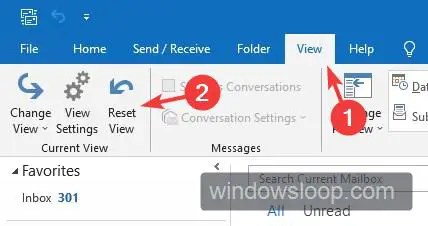
Cuando se le solicite su confirmación, haga clic/toque el botón”Sí”.

Tan pronto como lo haga, la vista de Outlook se restablecerá a los valores predeterminados.
Si desea personalizar manualmente la vista, haga clic en el botón”Ver configuración”en la sección”Vista actual”. A continuación, revise la configuración de cada vista y modifíquela para cambiar la vista de Outlook.
ColumnasGrupo PorOrdenarFiltrarOtras configuracionesFormato condicionalFormato de columnas
Una vez que cambie la vista como desee, si no le gusta o si no le gusta parece la vista predeterminada de Outlook, puede hacer clic en el botón”Restablecer vista actual”en la parte inferior de la ventana Configuración de vista.
Si configura diferentes vistas para diferentes carpetas, debe restablecer la vista para cada carpeta individualmente, es decir, abra la carpeta y luego haga clic en el botón”Restablecer vista”en la sección Vista actual de la pestaña Ver.
Guías prácticas relacionadas con Outlook:
Eso es todo. Es así de simple restablecer la vista de Outlook a los valores predeterminados.
Espero que esta sencilla y fácil guía práctica de Outlook te haya ayudado.
Si estás atascado o necesitas ayuda, envía un correo electrónico, y trataré de ayudar tanto como sea posible.
